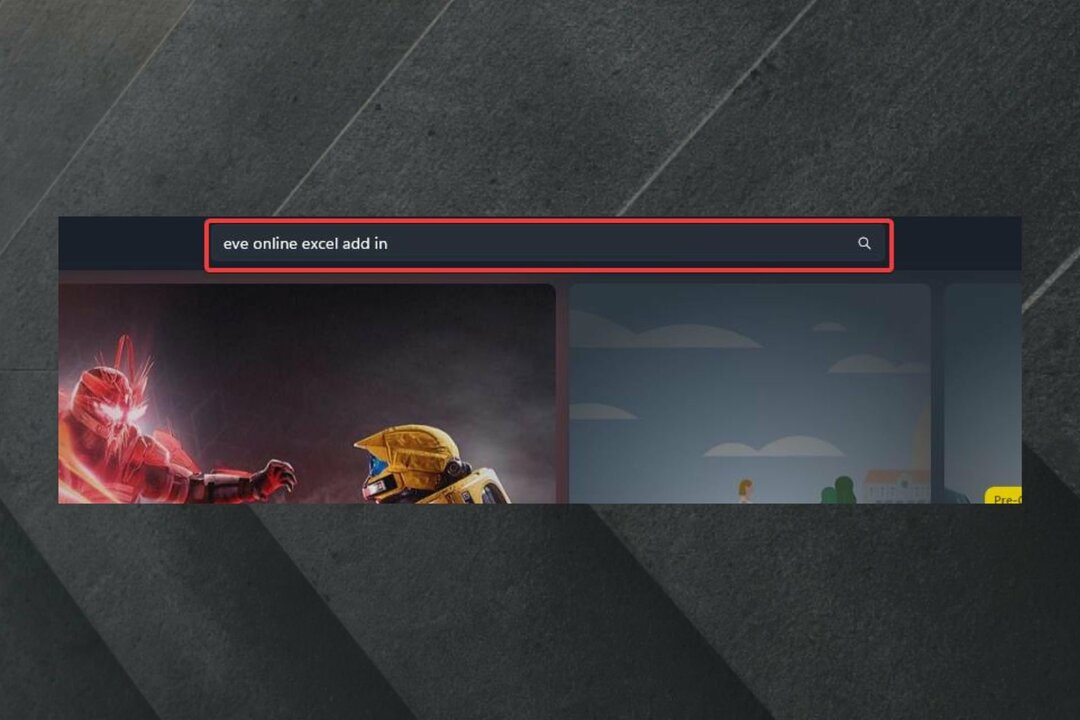Jätke kettahalduse kasutamise vaevaga hüvasti.
- Windows 11 Insider Build 25300 toob virtuaalse ketta loomise rakendusse Settings ja muid põnevaid funktsioone.
- See võimaldab teil mugavalt lisada VHD/VHDX üksusi ilma kettahaldust või PowerShelli kasutamata.
- Siit saate teada, kas saate selle veel lubada.

XINSTALLIMINE Klõpsates ALLALAADIMISE FAILIL
See tööriist parandab tavalised arvutivead, asendades probleemsed süsteemifailid algsete tööversioonidega. Samuti hoiab see teid eemal süsteemivigadest, BSoD-dest ning parandab pahavara ja viiruste tekitatud kahjustused. Parandage arvutiprobleemid ja eemaldage viiruste kahjustused kohe kolme lihtsa sammuga:
- Laadige alla ja installige Fortect arvutis.
- Käivitage tööriist ja Alustage skannimist probleeme põhjustavate katkiste failide leidmiseks.
- Paremklõpsake Alusta remonti arvuti turvalisust ja jõudlust mõjutavate probleemide lahendamiseks.
- Fortecti on alla laadinud 0 lugejad sel kuul.
Täpselt nagu see, mida Microsoft tegi uuendamisega
File Exploreri välimus uue XAML-põhise galeriiga ja tutvustades lõpetage ülesanne tegumiribal Windows 11 Insider Build 25300 puhul on järgu seadetes väidetavalt virtuaalse ketta loomise funktsioon.Nagu märkas Albacore (@raamat on suletud).
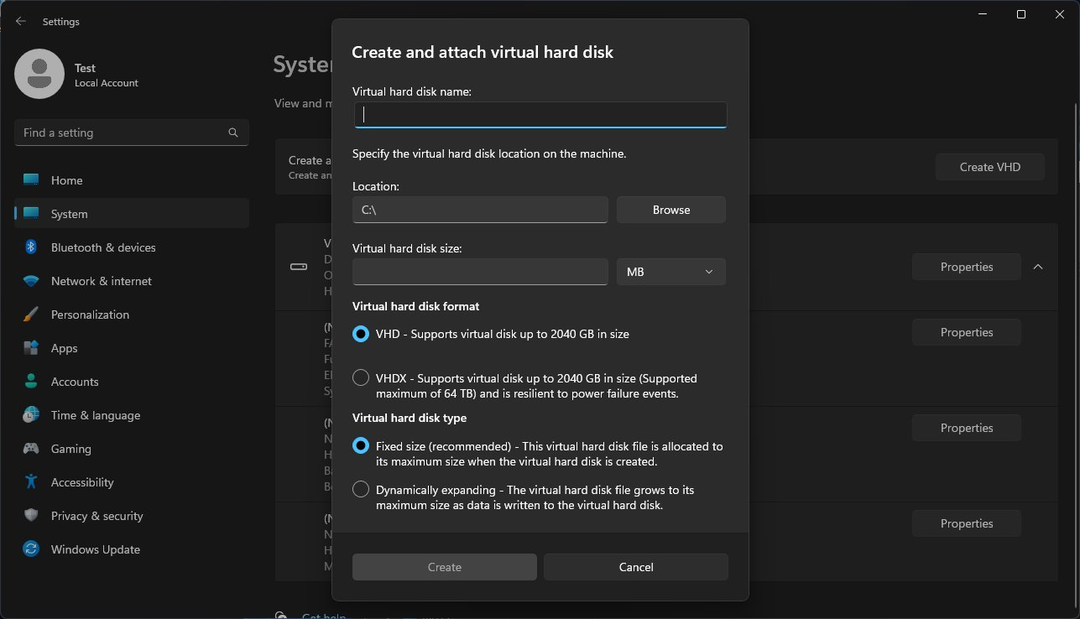
VHD/VHDX-seadmete lisamise funktsioon on nüüd saadaval kettahalduse kaudu menüüst Start või PowerShelli, kuid kui see funktsioon on avalikkusele kättesaadav, saate üksuseid mugavalt luua Seadete rakendus.
Lisaks ütleb Windowsi entusiast ka, et sellel versioonil on seadetes avalehel täiesti uus välimus, sisseehitatud kohaloleku tuvastamine. funktsioon, mis võimaldab seadmel otsida andureid, et tuvastada läheduses olevad kasutajad ja võimaldada neil rakendusi juhtida, ning veidi muuta klaviatuuri seaded.
Mõni nädal pärast 25300 väljaandmist tundub, et oleme selle kettahaldusfunktsiooniga kuhugi jõudmas. Nagu Windowsi entusiast @PhantomOfEarth märkas, saab seda funktsiooni, kuigi see on endiselt peidetud, aktiveerida kolmanda osapoole tööriistaga tänu Ehitamine 25324 Kanaarilt.
Võimalus luua seadetes virtuaalne ketas, mida esimesena märkas @raamat on suletud aastal 25300, töötab nüüd järgus 25324, peidetud funktsioon! Selle toimimiseks peate selle ViVeTooliga lubama:
vivetool /enable /id: 42401084 https://t.co/yQNLEPM3GEpic.twitter.com/E4yY6ELO4B
— PhantomOcean3💙💛 (@PhantomOfEarth) 23. märts 2023
Lugege kaasa, et teada saada, kuidas saate seda teha.
Kuidas lubada virtuaalse ketta loomist Windows 11-s
1. Liituge kindlasti programmiga Windows Insider ja installige oma süsteemi uusim Windows 11 Insider Build from Canary (25324). Kui ei, siis mine kohale Seaded ➜ Windowsi uuendus ➜ Installige kõik.
2. Suunduge poole laadige GitHubist alla uusim ViVeTool.

3. Pärast allalaadimist klõpsake Ekstraktige kõik, valige klõpsates asukoht, kust soovite selle ekstraktida Sirvige, siis vajuta Väljavõte. Sel juhul ekstraheerime selle aadressil C:\Users\WindowsReport\Documents\Tools\ViVeTool-v0.3.2.
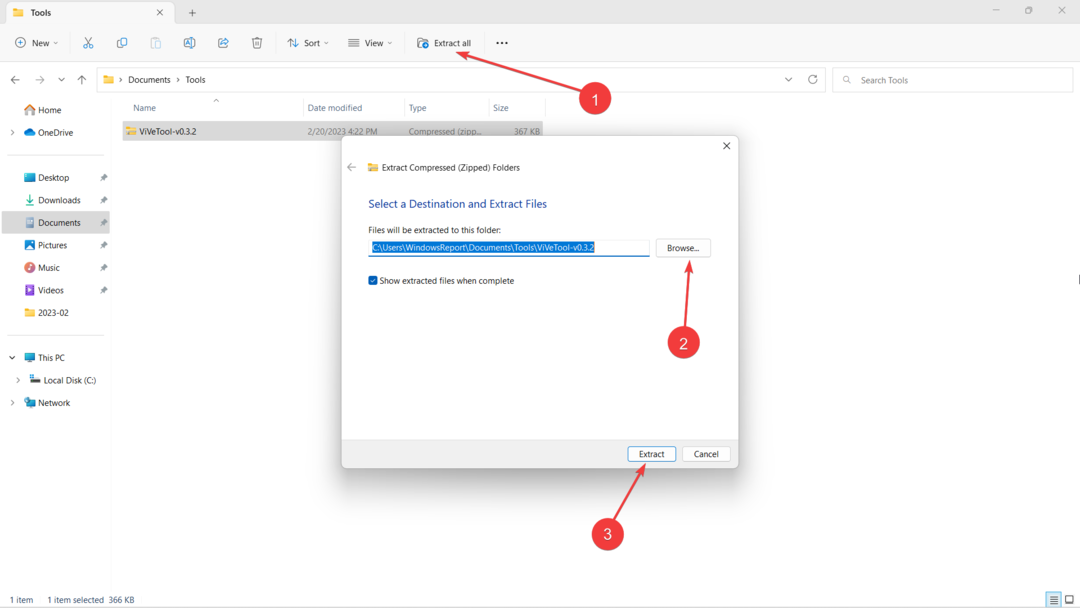
4. Löö 🪟 klaviatuuril, seejärel tippige "cmd" ja paremklõpsake Käsurida -> Käivitage administraatorina.
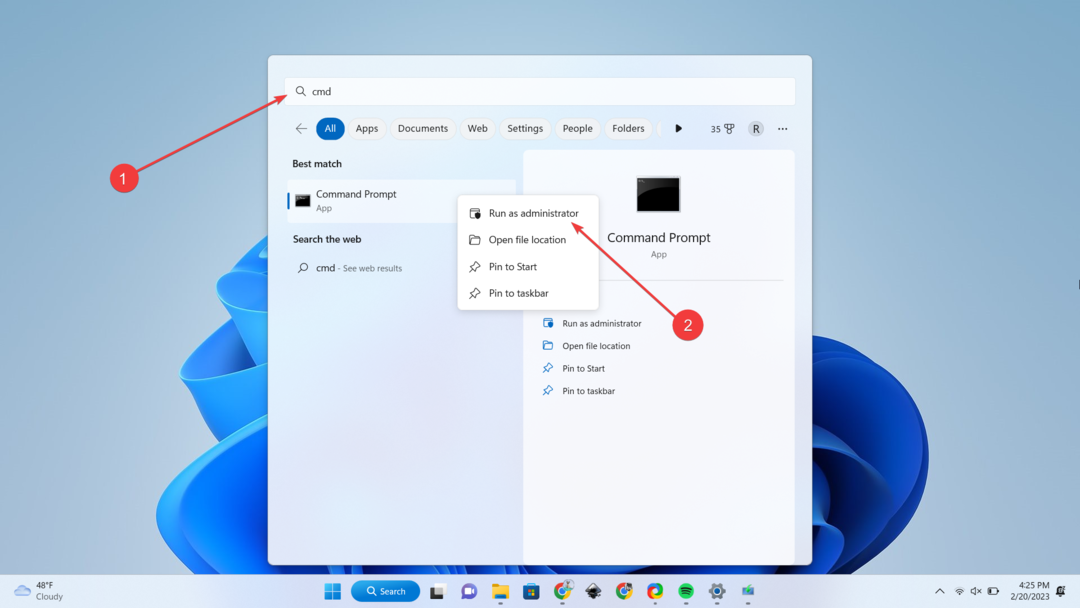
5. Sisestage cd + kataloog, kust me ViVeTooli ekstraheerisime. Sel juhul on see kell C:\Users\WindowsReport\Documents\Tools\ViVeTool-v0.3.2, siis vajuta Sisenema.

6. Tippige järgmine käsk ja vajutage nuppu Sisenema.
vivetool /enable /id: 42401084.
7. Taaskäivitage arvuti.
Seda silmas pidades tasub siiski märkida, et kuna see on ainult siseringi funktsioon, mis pole veel saadaval, võib teil siin-seal esineda jõudlusprobleeme.
Kas olete selle funktsiooni pärast põnevil? Anna meile kommentaarides teada!
Kas teil on endiselt probleeme? Parandage need selle tööriistaga:
SPONSEERITUD
Kui ülaltoodud nõuanded ei ole teie probleemi lahendanud, võib teie arvutis esineda sügavamaid Windowsi probleeme. Me soovitame laadige alla see arvutiparandustööriist (hinnatud saidil TrustPilot.com suurepäraseks), et neid hõlpsalt lahendada. Pärast installimist klõpsake lihtsalt nuppu Alusta skannimist nuppu ja seejärel vajutada Parandage kõik.